PS4 je ukrao svjetla reflektora od PS3, i to nedugo prije PS5 privući će svu pažnju. To još uvijek nije razlog da odustanete od svoje PS3 konzole ili izbacite svoje kontrolere. Za igrače koji uživaju igrati na svom PC-u, još uvijek možete izvući mnogo koristi od svojih PS3 kontrolera.
Uzmite svoj kontroler, računalo na koje ga želite spojiti, a mini-USB kabel, a mi ćemo vas provesti kroz postupak.
Sadržaj
- Dio 1: Ažurirajte upravljačke programe za Windows i .NET Framework
- Dio 2: Preuzmite i instalirajte ScpToolkit i upravljačke programe
- 3. dio: Stvorite profil i podesite postavke
- Rješavanje problema za Windows 10
Povezani sadržaj
- Kako spojiti PlayStation 4 kontroler na PC
- Kako spojiti PlayStation 4 kontroler na Mac
- Kako spojiti Xbox One kontroler na PC
- Kako spojiti Xbox 360 kontroler na PC
Dio 1: Ažurirajte upravljačke programe za Windows i .NET Framework
Korak 1: Najprije provjerite trenutno instalirane upravljačke programe pokretanjem Naredbeni redak. Nakon što je otvoren. tip upravljački upit i pritisnite Unesi ključ.
Korak 2: Skenirajte popis i provjerite imate li instalirane ove komponente:
- Microsoft .NET Framework 4.5
- Microsoft Visual C++ 2010 Paket za redistribuciju
- Microsoft Visual C++ 2013 Runtime
- DirectX Runtime
- Upravljački program za Xbox 360 kontroler – samo za Windows 7 i starije

Korak 3: Spojite svoj PlayStation 3 kontroler na računalo pomoću Mini USB kabela (aka Mini Type-B). Obično imaju USB-A konektor na strani računala, ali na Amazonu možete pronaći kabele s USB-C konektorima. Mini USB je stariji i veći od uobičajenijeg mikro USB konektora koji se koristi na PS4 kontroleru, mobilnim uređajima i još mnogo toga.
Windows bi trebao početi instalirati početne upravljačke programe kada spojite kabel.
Dio 2: Preuzmite i instalirajte ScpToolkit i upravljačke programe
Korak 1: Idite do službenika ScpToolkit nit preuzimanja i kliknite zelenu vezu za preuzimanje najnovijeg stabilnog izdanja. Vidjet ćete instalacijski program — ScpToolkit_Setup.exe — plus izvorni kod zapakiran u arhivama. Ako želite petljati s kodom, zgrabite ga 7-Zip ili sličan alat za izdvajanje datoteka.
Korak 2: Pronađite i pokrenite preuzeti instalacijski program kao administrator.
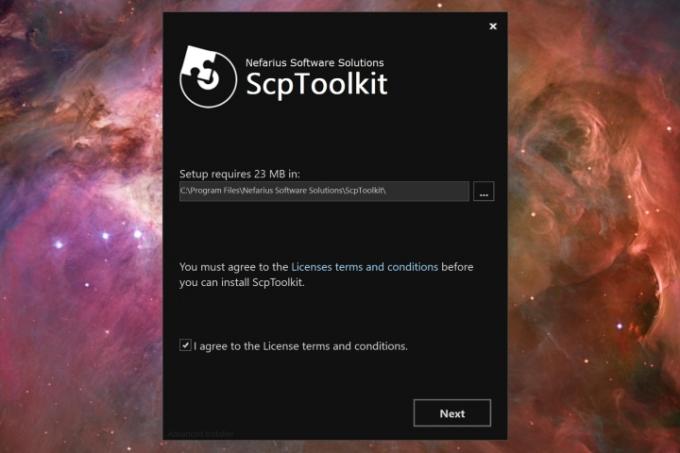
Korak 3: Nakon instalacije, ScpToolkit od vas traži da pokrenete poseban instalacijski program za upravljački program. Ako ne vidite ovaj upit, potražite "Scp" i odaberite Instalacija upravljačkog programa ScpToolkit. U sustavu Windows 10 može se nalaziti na vrhu izbornika Start pod Nedavno dodano.
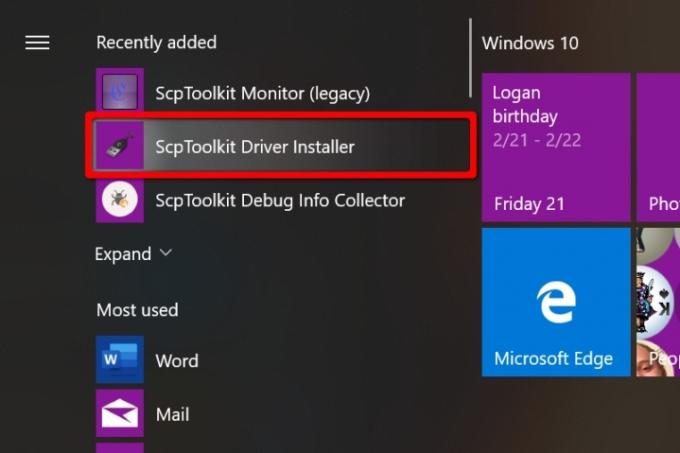
Korak 4: s Instalacija upravljačkog programa ScpToolkit pokrenuti, provjerite jesu li označeni svi okviri, uključujući Prisilna instalacija upravljačkog programa.
Korak 5: Kliknite uokvirenu strelicu pored Odaberite DualShock 3 kontrolere za instalaciju opcija. Na padajućem izborniku koji se pojavi pronađite i odaberite svoj DualShock 3 kontroler. Ako također planirate koristiti ili DualShock 4 ili Bluetooth ključ za omogućavanje bežične reprodukcije, odaberite i njih.
Korak 6: Kada budete spremni, kliknite Instalirati. Sve potrebne datoteke instaliraju se i automatski konfiguriraju. Nemojte paničariti jer na zaslonu vidite gomilu skočnih prozora — to je normalno. Jednom kada vidite Dualshock 3 USB upravljački program instaliran poruka, spremni ste.
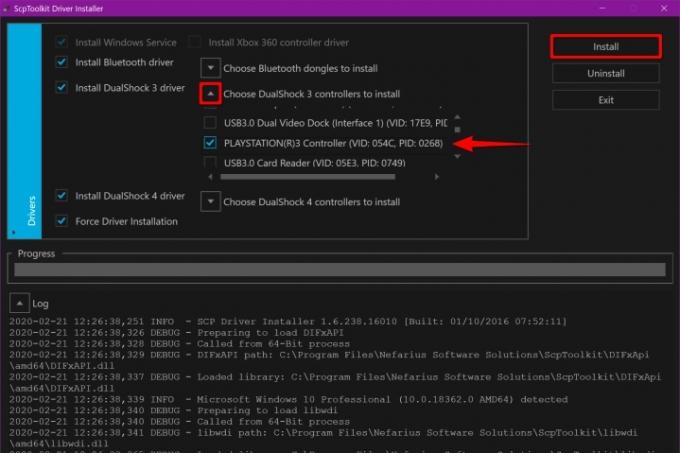
Korak 7: Kliknite na Izlaz gumb kada instalacija završi.
Vaš DualShock 3 sada je plug-and-play, što znači da ga možete priključiti u bilo kojem trenutku i trebao bi raditi automatski!
Nešto što treba imati na umu: budući da tehnički koristite upravljačke programe za Xbox 360 za interakciju s kontrolerom PS3, igre će vjerojatno prikazivati shemu kontrole Xboxa. Kada igra od vas traži da "pritisnete X", umjesto toga ćete htjeti pritisnuti kvadratni gumb.
Napomena: od siječnja 2018. ScpToolkit više nije u aktivnom razvoju. Buduća ažuriranja sustava Windows mogla bi ga učiniti neučinkovitim rješenjem. Međutim, od sada je to još uvijek održiva opcija.
3. dio: Stvorite profil i podesite postavke
Ako ste toliko skloni, možete fino podesiti svoj PS3 kontroler putem raznih aplikacija uključenih u ScpToolkit.

Korak 1: "nestabilan" Upravitelj profila ScpToolkit ne instalira prema zadanim postavkama. Da biste dobili ovu značajku, ponovno pokrenite instalacijski program kako biste odabrali ovaj alat i "modificirali" svoju trenutnu instalaciju. Zatim ćete vidjeti prečac na radnoj površini i Upravitelj profila ScpToolkit dodan u ScpToolkit mapu na izborniku Start.
Nakon što uspješno završite taj korak, možete personalizirati mapiranja gumba i brzo ih isključiti. Možete mapirati i naredbe tipkovnice i miša.
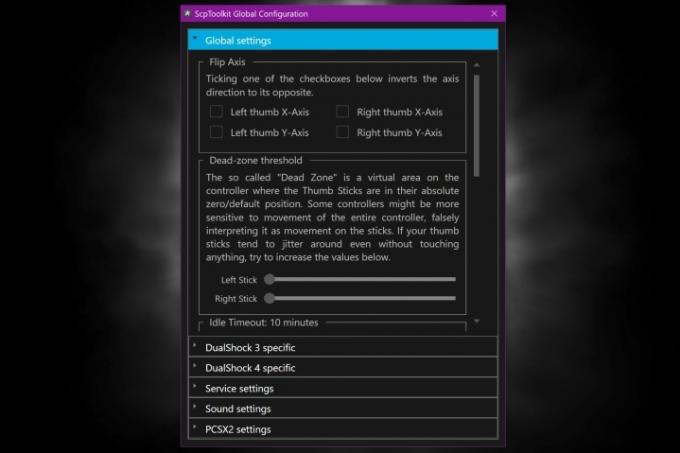
Korak 2: Kliknite dvaput na ScpToolkit Settings Manager prečac koji će se pojaviti na vašoj radnoj površini. To možete učiniti i unutar mape ScpToolkit koja se nalazi na izborniku Start. Nakon što ste dvaput kliknuli, moći ćete prilagoditi osjetljivost palice, tutnjavu, latenciju kontrolera i LED zaslon, plus niz drugih naprednijih opcija.
Rješavanje problema za Windows 10
Kada se okušate u rješavanju problema sa sustavom Windows 10, sigurno ćete naići na mnogo različitih barijere u vašem operativnom sustavu, posebno kada pokušavate povezati određene kontrole sa svojim PC. Iako postoji dosta Microsoftovih operativnih sustava koji adekvatno podržavaju Xbox dodatke i Xbox Live okruženja, ranije verzije Sony hardvera su kompliciranije kada je u pitanju povezivanje ovog modernijeg tehnologija.
Imajte na umu da možete naići na nekoliko prepreka i izazova tijekom procesa instalacije, čak i sa ScpToolkitom koji pomaže spriječiti većinu problema. Naprotiv, možete dopustiti instaliranje upravljačkih programa. Toplo preporučujemo da, bez obzira na to što radite, redovito napravite sigurnosnu kopiju svih svojih podataka. Na taj ćete način spremiti kopiju svojih podataka kako biste ih mogli lako vratiti ako dođete u situaciju da ih izgubite.
Korak 1: Izaberi Početak ili pritisnite tipku Windows.
Korak 2: Odaberite simbol "zupčanika" na lijevoj strani izbornika Start. Vidjet ćete postavke pojavi se aplikacija. Korak 3: Izaberi Ažuriranje i sigurnost. 
Korak 4: Pronađite i kliknite Oporavak s popisa na lijevoj strani.
Korak 5: Izaberi Ponovno pokreni sada (nalazi se ispod Napredno pokretanje)
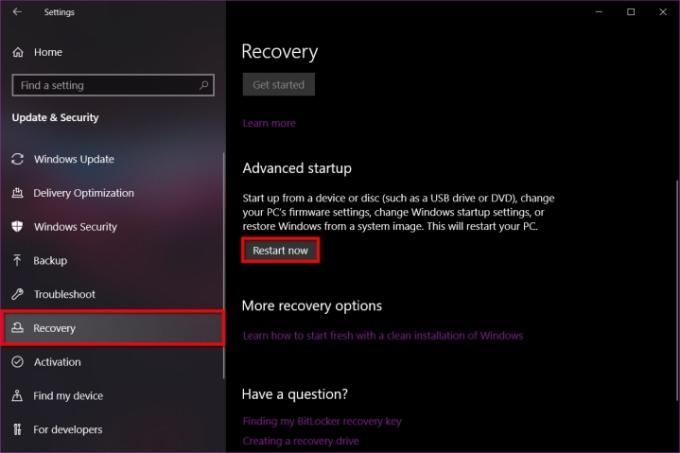
Korak 6: Vaš sustav će se ponovno pokrenuti i doći u način rada koji vam omogućuje promjenu firmvera i postavki pokretanja, što će vam omogućiti da zaobiđete provedbu potpisa upravljačkog programa.
Korak 7: Vidjet ćete da se pojavljuje izbornik opcija. Klik Rješavanje problema.
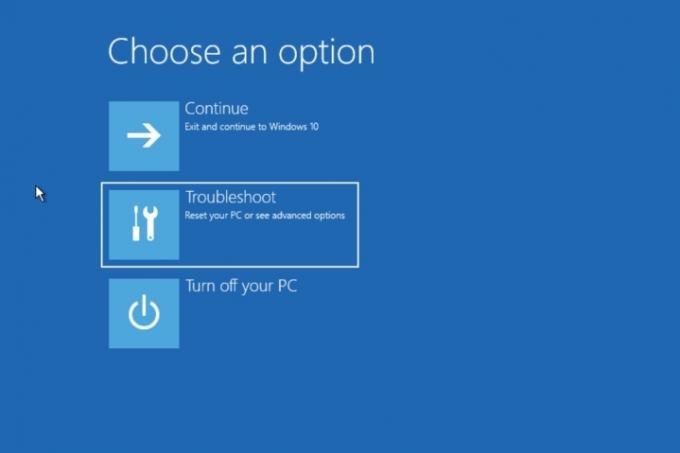
Korak 8: Klik Napredne opcije.
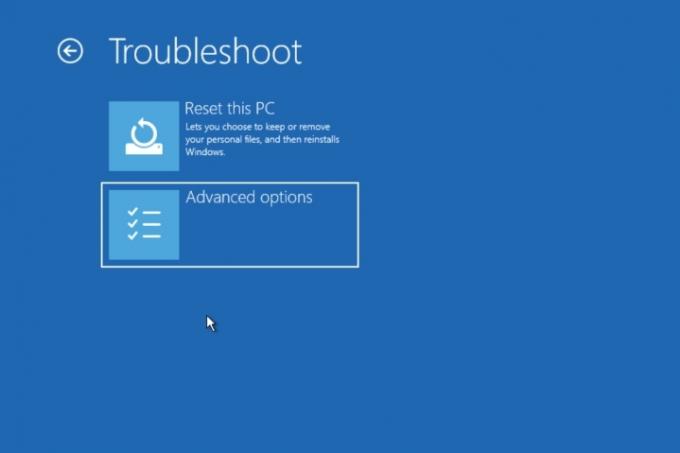
Korak 9: Izaberi Postavke pokretanja. Vaš sustav će se ponovo pokrenuti.
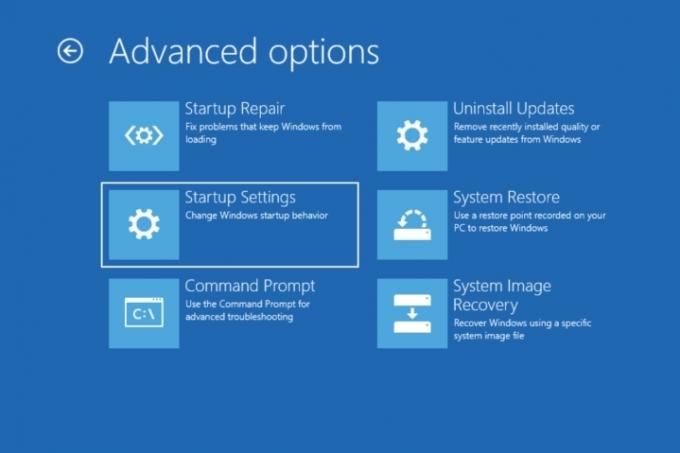
Korak 10: Vidjet ćete drugi izbornik izbora nakon ponovnog pokretanja sustava. Pronaći Onemogući provedbu potpisa upravljačkog programa, a zatim pritisnite tipku F7 za ponovno pokretanje računala posljednji put.
Korak 11: Kada se vaš sustav ponovo pokrene, prođite kroz gornje upute za ponovnu instalaciju i konfiguraciju ScpToolkita.
Preporuke urednika
- Sada možete ažurirati svoj PS5 kontroler na računalu. Evo kako
- Sony poništava planove za zatvaranje digitalnih izloga PS3 i PS Vita nakon povratnih informacija obožavatelja
- Najbolji PS1 emulatori za Android i PC
- Kako spojiti kontroler igre na vaš iPhone ili iPad
- Kako promijeniti svoje PSN ime
Nadogradite svoj životni stilDigitalni trendovi pomažu čitateljima da prate brzi svijet tehnologije sa svim najnovijim vijestima, zabavnim recenzijama proizvoda, pronicljivim uvodnicima i jedinstvenim brzim pregledima.




